Come attivare la modalità con restrizioni su YouTube per iPad per nascondere alcuni video
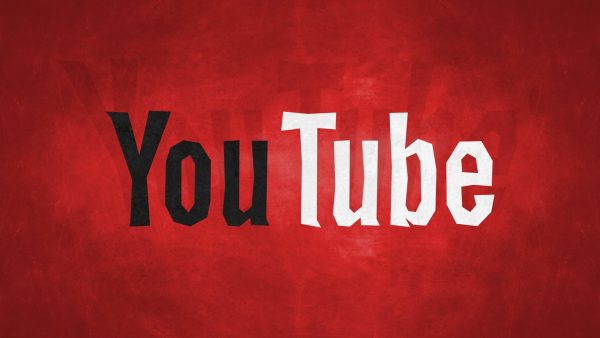
[adrotate banner=”1″]
Una delle applicazioni in assoluto più utilizzate su iPad è l’app YouTube. Il portale di video sharing più famoso, e più ricco in contenuti, nel mondo, ogni giorno sforna migliaia di nuovi video alcuni dei quali sono davvero belli e interessanti da vedere. Questo, però, non significa che tutti i video sono adatti a tutti gli utenti; su YouTube non si possono mettere, per esempio, i contenuti per adulti, ma alcuni filmati possono essere “forti” e comunque poco adatti ai bambini.
Per fortuna, su YouTube è presente una modalità con restrizioni, che rappresenta il filtro per i bambini; ecco come attivarla sia dall’applicazione ufficiale che da Safari, se si utilizza il browser.
Modalità con restrizioni dall’app ufficiale
Per attivare le restrizioni di YouTube dall’app ufficiale, le cose sono molto semplici:
- Si entra, nell’app, sulla nostra foto in alto a destra, quindi nelle impostazioni di YouTube.
- Qui, sotto la voce “YouTube”, troviamo Modalità con Restrizioni: entriamo all’interno e selezioniamo “Massimo”. In questo modo i video che non sono adatti ai minori non compariranno nel feed di YouTube, e l’app potrà essere utilizzata in sicurezza dai bambini.
Modalità con restrizioni da Safari
Se, invece, si utilizza Safari o comunque qualsiasi browser per iPad, è possibile fare un percorso molto simile per attivare la modalità. Precisamente:
- Entriamo su Youtube.com da Safari, digitando il nome del sito; non entriamo dai video altrimenti, se presente, si aprirà in automatico l’app di YouTube. Se dovesse succedere, digitiamo nuovamente l’indirizzo da Safari.
- In alto a destra si vedranno tre puntini, che apriranno un menu dal quale dovremo selezionare Impostazioni. Premendolo, potremo vedere subito, in alto, la voce Modalità con Restrizioni, che possiamo attivare.
Da notare che la modalità sarà attiva solamente con il metodo che utilizziamo, per cui se la attiviamo sull’app non sarà attiva su Safari, e viceversa; se vogliamo che sia attiva dappertutto dovremo seguire entrambe le procedure e, per la seconda, ripeterla sui vari browser che abbiamo su iPad (Chrome, Firefox, ecc.).
[adrotate banner=”2″]
